Hoe u uw wachtrij kunt vinden op Spotify op desktop of mobiel 2025
Zoals de meeste muziekstreamingservices, Spotify stelt u in staat om uw eigen afspeellijsten en gezamenlijke afspeellijsten te maken. De afspeelwachtrij, gezien in de Spotify primaire zijbalk, is een handige functie die u laat weten welke nummers in de afspeellijsten vervolgens worden afgespeeld. In dit artikel helpen we je verder hoe je je wachtrij kunt vinden op Spotify en bewerk uw wachtrij op elk gewenst moment, zodat u nummers kunt toevoegen en verwijderen.
Deel 1 geeft een inleiding tot wachtrijen. In deel 2 wordt uitgelegd hoe u uw wachtrij kunt zien Spotify op mobiel of desktop. In deel 3 wordt u een hulpmiddel aanbevolen dat u enorm kan helpen bij het maken van een back-up van uw Spotify liedjes. Klaar om te weten hoe u uw wachtrij kunt bekijken en bewerken Spotify? Laten we wat leuks leren!
Lees ook: Hoe de wachtrij op te wissen Spotify op desktop en mobiel 2024
Artikel Inhoud Deel 1. Wat is Spotify Wachtrij?Deel 2. Hoe u uw wachtrij kunt vinden Spotify op mobiel/desktopDeel 3. Hoe u uw Spotify Wachtrij zonder PremiumDeel 4. Overzicht
Deel 1. Wat is Spotify Wachtrij?
Voordat we beginnen met het proces om uw wachtrij te vinden Spotify, laten we eens kijken wat de Play Queue-functie is Spotify en wat kan het doen.
De afspeelwachtrij is een functie op Spotify waarmee gebruikers een afspeellijst kunnen maken met nummers waarnaar ze willen luisteren. Als je nummers in een wachtrij hebt staan, kun je ze op een meer georganiseerde manier verwerken. Dit geldt vooral als de gebruiker zoveel nummers in gedachten heeft om af te spelen. Het controleren van uw wachtrij is eenvoudig, maar u moet weten hoe u de functie kunt vinden, afhankelijk van of u een desktop of mobiel gebruikt.
Nu u weet wat wachtrijen voor nummers zijn, kunt u ze toepassen bij het dagelijks luisteren naar nummers. Gebruik uw streaming-app verstandig en profiteer optimaal van deze functie. Het controleren van uw wachtrij is eenvoudig, maar u moet weten hoe u de functie kunt vinden, afhankelijk van of u een desktop of mobiel apparaat gebruikt. Het volgende deel zal u helpen hoe u kunt bekijken Spotify wachtrij op iPhone, Android of pc.
Deel 2. Hoe u uw wachtrij kunt vinden Spotify op mobiel/desktop
Je nummers in de wachtrij zetten is als het maken van een afspeellijst, maar dan een flexibelere manier om van je muziek te genieten. Veel mensen gebruiken de wachtrijfunctie aan Spotify als een manier om een aangepaste afspeellijst met hun favoriete nummers samen te stellen. Hieronder laten we u zien hoe u uw wachtrij kunt vinden spotify op desktop, webplayer of mobiele toestellen.
Hoe u uw Spotify Wachtrij op desktop en webspeler
- Start de Spotify app op uw Mac of pc, of log in op de webplayer.
- In de now Playing Onder aan de pagina klikt u op het wachtrijpictogram dat lijkt op een stapel papieren met een presse-papier erbovenop.
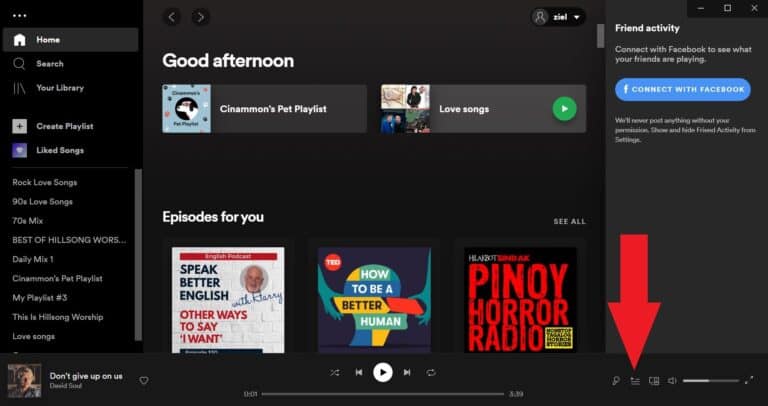
- Dit brengt u naar de Speel wachtrij tabblad, waar u kunt zien welke nummers hierna verschijnen en wijzigingen kunt aanbrengen in de afspeellijst.
- Nummers in de wachtrij verschijnen onder Volgende in de wachtrij. Als u de volgorde van de nummers in de wachtrij wilt wijzigen, klikt u gewoon op een nummer en sleept u het naar de gewenste plek. De nieuwe locatie wordt aangegeven door een groene lijn terwijl u deze verplaatst.
- Om een nummer uit de wachtrij te verwijderen, klikt u er met de rechtermuisknop op en selecteert u Verwijderen uit wachtrij.
- Om de hele lijst te wissen, klikt u op de Wissen knop.
- Om een nummer aan uw wachtrij toe te voegen, klikt u met de rechtermuisknop op het nummer en selecteert u vervolgens Toevoegen in de rij staan.
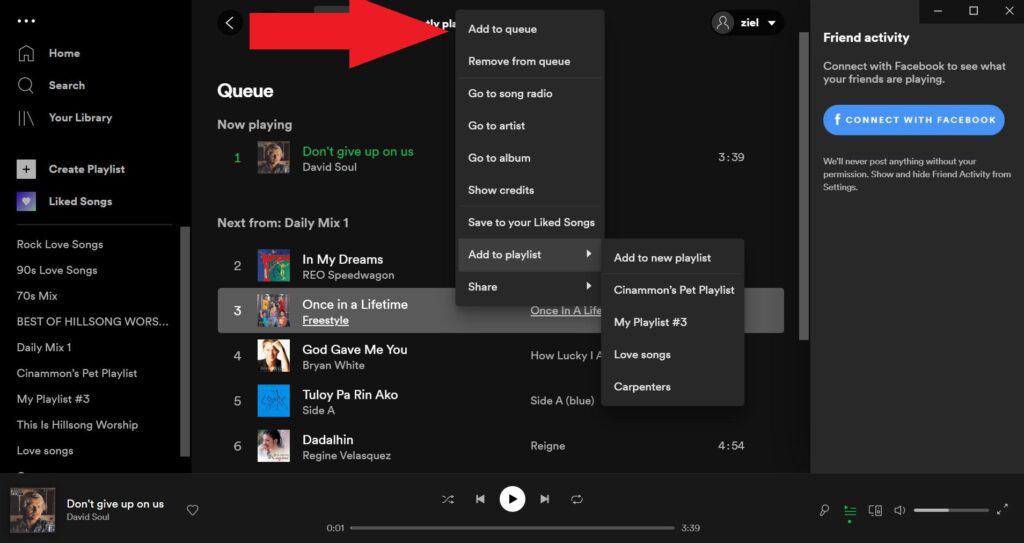
Hoe u uw Spotify Wachtrij op mobiel
Nu je weet hoe je je wachtrij kunt vinden Spotify in de desktop-app, hoe u uw wachtrij kunt zien Spotify mobiel? Laten we eens kijken hoe u uw wachtrij bekijkt Spotify mobiel gebruiken.
- Open op uw iOS-, Android-telefoon of -tablet de Spotify app.
- Druk op now Playing balk vanaf elke pagina in de app.
- Tik in de balk 'Huidige' op de balk Speel wachtrij knop in de rechter benedenhoek.
- Net als op het bureaublad verschijnen nummers in de wachtrij onder Volgende in wachtrij.
- Om nummers te reorganiseren, tikt u op en sleept u drie balken rechts van hun titels.
- Om een nummer te verwijderen, tikt u op de cirkel naast een of meer nummers en tikt u vervolgens op verwijderen.
- Om de hele lijst te verwijderen, tikt u op Wissen wachtrij.
- Om een nummer toe te voegen, tikt u op het pictogram met de drie stippen naast de titel van een nummer en tikt u vervolgens op Toevoegen aan wachtrij.
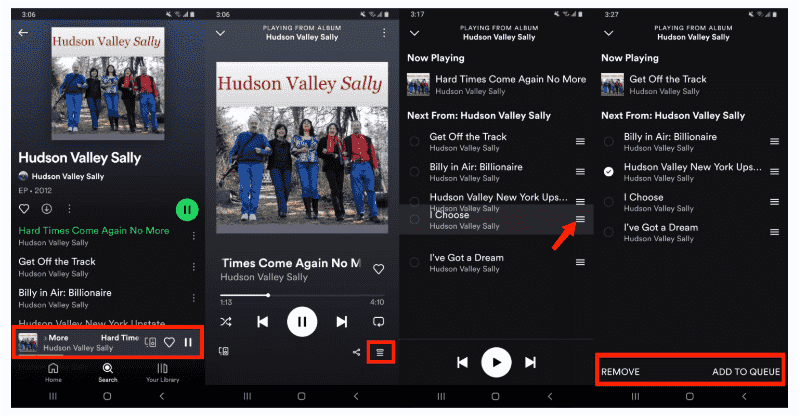
Deel 3. Hoe u uw Spotify Wachtrij zonder Premium
Nu je weet hoe je je wachtrij kunt vinden Spotify, kan uw wachtrij op elk moment worden bewerkt, zodat u zowel nummers kunt toevoegen als verwijderen. Een ding om op te merken is dat de optie 'Toevoegen aan wachtrij' is ingeschakeld Spotify is toegankelijk voor premium gebruikers, niet voor gratis gebruikers. Dat wil zeggen, een gratis gebruiker kan het nummer in de wachtrij plaatsen, maar kan de wachtrij niet bewerken of zien. Als u zich echter hebt geabonneerd op premium en de wachtrij nog steeds niet kunt zien, kan dit een storing zijn.
Wil je weten hoe je nummers in de wachtrij zet Spotify zonder premie? Is het mogelijk om de af te spelen nummers naar eigen voorkeur in te delen? Er is zo'n tool en die heet de TunesFun Spotify Music Converter. Met deze tool kunt u uw wachtrij handmatig regelen op uw apparaat, zelfs als u slechts een gratis abonnee bent.
In deze TunesFun Spotify Converter wordt door velen als de beste beschouwd Spotify Music Converter voor Mac en Windows vanwege de vele voordelen die het biedt. TunesFun Spotify Music Converter kan uw Spotify liedjes in standaard muziekformaten, waaronder MP3, FLAC, AAC en WAV. Hiermee kun je vrijelijk muziek afspelen. Je kunt ze nu afspelen met verschillende soorten mediaspelers zoals mp3-spelers, iTunes en Windows Media Player. U zult het ook kunnen maak je eigen beltoon met deze nummers.
Er zijn zoveel dingen die je zou kunnen doen door deze geweldige tool te gebruiken omdat TunesFun Spotify Music Converter zal de DRM-beveiliging verwijderen Spotify. Als u wilt overwegen om de TunesFun Spotify Music Converter, hebben we hier een gedetailleerde procedure opgesteld die u als referentie kunt gebruiken.
- Bezoek TunesFun's website en download vervolgens de Spotify Music Converter. Of klik direct op de downloadknop hieronder.
Probeer het gratis Probeer het gratis
- Zodra de app is geïnstalleerd, start u deze en begint u het toevoegen van de Spotify songs. Uploaden kan worden gedaan door de URL's van de nummers te kopiëren en te plakken of door ze naar de hoofdpagina te slepen en neer te zetten. Het importeren van een aantal nummers voor eenmalige verwerking wordt ook ondersteund door de app.

- . het output formaat instellen te gebruiken, wordt altijd aangeraden om MP3 te gebruiken. Maar aangezien deze app verschillende uitvoerformaten ondersteunt, kunt u afhankelijk van uw voorkeur uit de lijst kiezen. U kunt ook de overige resterende uitvoerparameters naar wens wijzigen.

- Klik Converteren om het converteren te starten. Ga naar het tabblad Geconverteerd om uw geconverteerde bestanden te bekijken.

Deel 4. Overzicht
Je hebt zojuist geleerd hoe je je wachtrij kunt vinden Spotify op mobiel of desktop. Je hebt ook geleerd hoe je nummers aan je wachtrij kunt toevoegen, verwijderen en rangschikken. Daarnaast ken je een tool die een wachtrij van je kan maken Spotify liedjes gratis. De naam van dit hulpmiddel is TunesFun Spotify Music Converter. TunesFun Spotify Music Converter kan al uw Spotify liedjes in industriestandaardformaat zodat u ervan kunt genieten op elke mediaspeler die u maar wilt.
laat een reactie achter